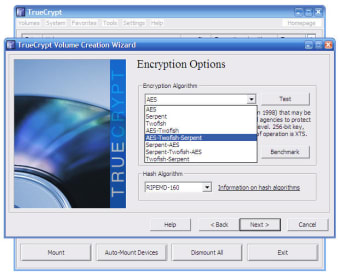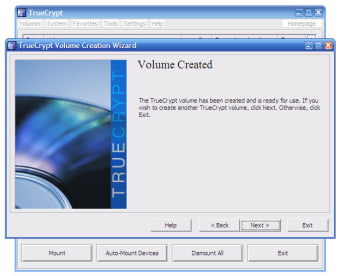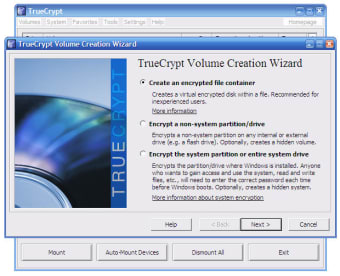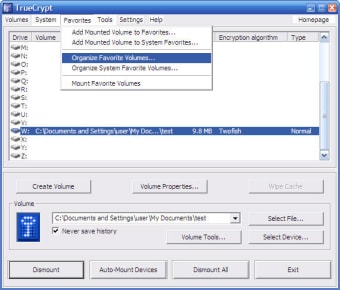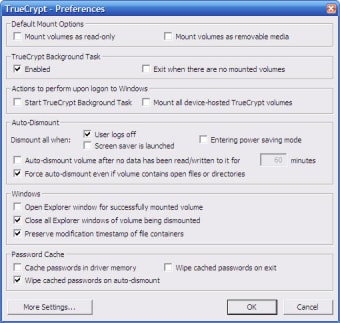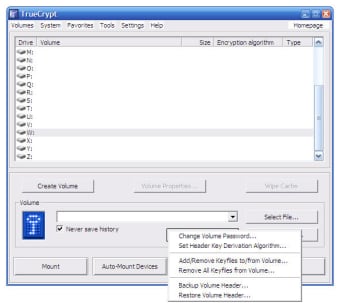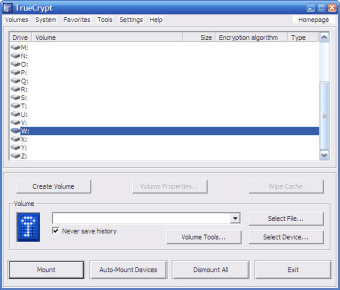En användbar och enkel hårddiskkrypteringsverktyg
TrueCrypt är en ledande programvara för diskkryptering som låter dig säkra diskpartitioner på din Windows-dator. Det finns tillfällen när din hårddisk är tillgänglig för andra personer, som på kontoret, under resor eller hemma. De data du har på datorn kan vara sårbara för attacker och kompromettera din integritet. Men i dessa riskfyllda ögonblick kan TrueCrypt vara verktyget som skyddar dina data.
Den krypterar och dekrypterar automatiskt informationen innan den sparas eller laddas. Utan rätt uppsättning krypteringsnycklar eller lösenord kan ingen få åtkomst till data som krypterats av programvaran.
Öppen källkod, snabb och gratis att använda
TrueCrypt är ett öppen källkod, gratis diskkrypteringsverktyg för Windows XP, Windows Vista, Windows 8, Windows 10, Linux och Mac OS X. Det skapar en virtuell krypterad disk, som monteras på hårddisken som en riktig disk. TrueCrypt nedladdning kan kryptera en extern lagringsenhet, som en USB-enhet, eller en hel hårddisk på din dator. Processen sker i realtid automatiskt och använder högkvalitativa krypteringsalgoritmer, inklusive Serpent, Twofish och AES-256.
Hur är installationen?
Som för de flesta Windows-verktygsprogram är installationsprocessen enkel och rak. Dokumentationen förklarar alla detaljer du skulle behöva för att ställa in preferenser, parametrar och konfigurationsalternativ. På en snabb titt kommer du att kunna förstå specifikationerna för vanlig användning.
Om du gör en snabb Google-sökning kommer du att hitta olika forum som delar tips, tricks och råd om datakryptering. Nästan varje forum pratar om TrueCrypt, dess fria användning och enkel installationsprocess. Det viktigaste är att programmet inte ber dig installera några tredjepartsappar. Detta innebär att det skyddar din datasekretess och säkerhet.
TrueCrypt levereras i en lätt installationspaket och påverkar inte dina systemresurser. Programvaran krypterar eller dekrypterar inte operativsystemets startdisk, vilket skyddar systemregistren och andra viktiga filer. Du laddar bara ner, installerar och är redo att kryptera diskar, externa lagringsenheter, osv.
Hur använder man TrueCrypt?
För att kryptera data behöver du följa några enkla steg. När programmet har installerats på operativsystemet klickar du på 'System' följt av 'Kryptera systemdisk/partition'. Här kan du välja vilken typ av kryptering du vill ha för hårddisken. Standardvalet skapar en icke-dold, vanlig systempartition. Nästa steg är att välja enheten eller mapparna du vill kryptera och klicka på 'Nästa'.
TrueCrypt nedladdning ger två olika alternativ för kryptering. Det första valet är 'Kryptera Windows-systempartitionen'. Om du väljer detta, krypterar programmet partitionen med det installerade operativsystemet och hoppar över andra inställningar du kanske har ställt in för datorn. Det andra alternativet är avsett för datorer med flera partitioner och om du vill kryptera dem alla med TrueCrypt. Om du väljer den här metoden kommer programmet att skapa en ytterligare datapartition på samma enhet.
Här är ett exempel på det första alternativet. Du väljer helt enkelt 'Enkelstart' och klickar på 'Nästa'. Om du kör flera operativsystem på samma dator måste du välja 'Multistart'. Du fyller sedan bara i detaljerna om krypteringsalternativen och klickar på 'Nästa'. Även om det är bra att använda standardvalen kan du också manuellt definiera algoritmen. På nästa skärm måste du ange och bekräfta ett unikt lösenord.
För bättre säkerhet, rekommenderar TrueCrypt att använda ett lösenord med minst 20 tecken. Det är viktigt att förstå att samma lösenord kommer att användas för att starta om tillbaka in i operativsystemet. Det är därför starkt rekommenderat att lagra denna information i en pålitlig lösenordshanterare, som du enkelt kan ladda ner från internet.
När du har valt ett lösenord når du skärmen 'Samla in slumpmässiga data'. Du flyttar bara muspekaren inom huvudfönstret, och systemet kommer att generera en primär krypteringsnyckel. Ju mer komplexa rörelser du gör på skärmen med muspekaren, desto starkare kommer ditt lösenord att bli. Det är ett unikt och intressant sätt att generera en sträng av tecken.
När detta steg är klart bör du spara 'Räddningsdisk ISO-bilden' någonstans på din Microsoft Windows-dator. Om Windows-systemfiler eller kritiska TrueCrypt-registern någonsin raderas eller skadas kommer Räddningsdisk ISO-bilden vara det enda sättet att återställa dina data. Du kan till och med bränna bilden på en skiva eller spara den på en extern USB-flashenhet. Nästa skärm verifierar om Räddningsdisken brändes korrekt på en skiva eller inte.
Efter detta raderar programmet det lediga utrymmet från den tänkta krypterade hårddisken. Du kan till och med hoppa över detta alternativ. När du är klar väljer du 'Test', startar om datorn och trycker på 'Kryptera'. När din dator startar om kommer TrueCrypt att starta automatiskt, och din hårddisk kommer att vara i ett krypterat tillstånd. Det är en ganska enkel process för diskkryptering som bara tar några enkla steg.
Är TrueCrypt ett bra val?
Enligt utvecklingsteamet rekommenderar programmet att du skapar en virtuell disk eller dold partition för känsliga data. Du bör placera privata och konfidentiella uppgifter i den dolda partitionen som kan krypteras med ett specifikt lösenord. För icke-viktiga filer kan du använda den vanliga diskutrymmet säkrat med ett starkt lösenord. Jämfört med PGP Desktop, Best Disk Lock, VeraCrypt och andra liknande plattformar ger den dolda volymfunktionen TrueCrypt en fördel över konkurrensen.
Dessutom är programmet gratis, lätt att använda och erbjuder bra värde. Om du vill kryptera diskar eller externa hårddiskar men inte har en stor budget för att köpa högkvalitativ programvara, kommer TrueCrypt att vara ett utmärkt val. Även om den dolda volymfunktionen är ett utmärkt tillskott till den fasta uppsättningen funktioner kan du inte ignorera möjligheten att ställa in favoritvolymer, automatisk avmontering, skrivskyddsläge och tangentbordsgenvägar.
En pålitlig metod för att kryptera diskar på din dator
Med tanke på programvarans fria, öppna källkod finns det ingen tvekan om att TrueCrypt är ett utmärkt val för att kryptera data. Det är ett otroligt kraftfullt program som är tillgängligt för flera operativsystem, inklusive Mac. Även om du behöver en grundläggande förståelse för krypteringsprocesserna är den övergripande användningen enkel och rak. Det finns också flera forum tillgängliga online om du behöver hjälp.